'>

Ping paku saat Anda bermain Overwatch?Jangan khawatir… Meskipun ini sangat membuat frustrasi, Anda pasti bukan satu-satunya orang yang mengalami masalah ini. Ribuan pemain baru-baru ini melaporkan masalah yang sama. Lebih penting lagi, Anda harus dapat memperbaikinya dengan cukup mudah…
Perbaikan untuk dicoba:
Berikut adalah daftar perbaikan yang telah menyelesaikan masalah ini untuk pemain Overwatch lainnya. Anda tidak harus mencoba semuanya. Cukup kerjakan daftar tersebut sampai Anda menemukan yang melakukan trik untuk Anda.
- Mulai ulang jaringan Anda
- Perbarui driver jaringan Anda
- Setel ulang data Winsock
- Hapus DNS Anda dan perbarui IP Anda
- Tutup aplikasi yang memonopoli bandwidth
- Ubah server DNS Anda
- Hindari gangguan nirkabel
- Nonaktifkan server proxy
- Jalankan Battle.net Looking-Glass dari Blizzard
Perbaiki 1: Mulai ulang jaringan Anda
Dengan me-reboot jaringan Anda, kecepatan koneksi Internet Anda mungkin kembali normal. Jadi mungkin itu juga akan menyelesaikan masalah ping tinggi. Berikut cara melakukannya:
1) Cabut modem Anda (dan router nirkabel Anda, jika itu adalah perangkat terpisah) dari daya untuk 60 detik .


2) Menyambungkan perangkat jaringan Anda lagi dan tunggu sampai lampu indikator kembali ke keadaan normal.
3) Coba luncurkan Overwatch lagi.
Lihat apakah ping meningkat lagi di Overwatch. Jika Overwatch masih tertinggal setelah Anda me-reboot jaringan Anda, coba perbaikan berikutnya, di bawah ini.
Perbaiki 2: Perbarui driver jaringan Anda
Pengandar jaringan yang kedaluwarsa atau hilang juga dapat memicu masalah ini. Coba perbarui driver jaringan Anda dan mungkin masalah ini bisa diperbaiki.
Ada dua cara untuk memperbarui driver jaringan Anda: secara manual dan secara otomatis .
Perbarui driver jaringan Anda secara manual - Anda dapat memperbarui driver jaringan Anda secara manual dengan membuka situs web pabrikan, dan mencari driver terbaru untuk adaptor jaringan Anda.
Pastikan untuk memilih driver yang kompatibel dengan model adaptor jaringan dan versi Windows Anda.Atau
Perbarui driver jaringan Anda secara otomatis - Jika Anda tidak punya waktu, kesabaran, atau keterampilan komputer untuk memperbarui driver jaringan Anda secara manual, Anda dapat melakukannya secara otomatis dengan Sopir Mudah . Anda tidak perlu tahu persis sistem apa yang dijalankan komputer Anda, Anda tidak perlu mengambil risiko mendownload dan menginstal driver yang salah, dan Anda tidak perlu khawatir tentang membuat kesalahan saat menginstal. Driver Easy menangani semuanya .
1) Unduh dan instal Driver Easy.
2) Jalankan Driver Easy dan klik Memindai sekarang tombol. Driver Easy kemudian akan memindai komputer Anda dan mendeteksi driver yang bermasalah.
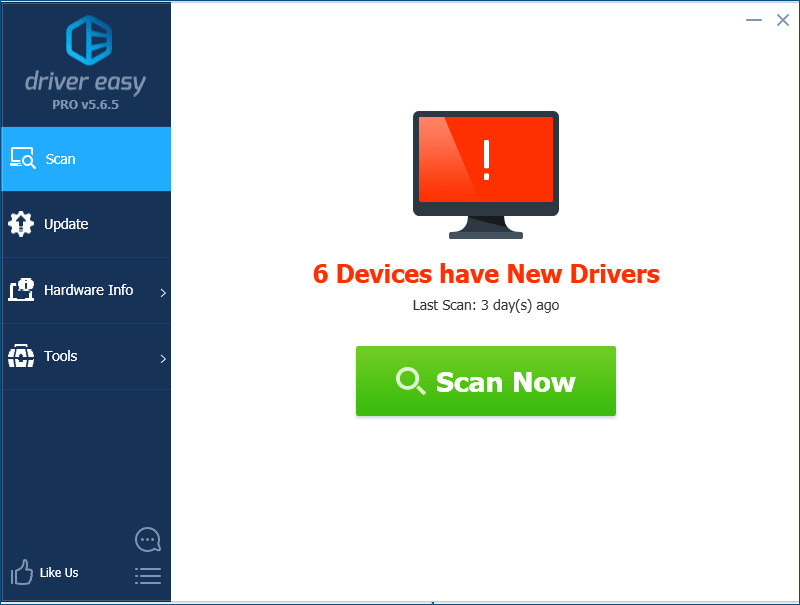
3) Klik Memperbarui di sebelah adaptor jaringan Anda untuk secara otomatis mengunduh versi yang benar dari drivernya, lalu Anda dapat menginstalnya secara manual. Atau klik Perbarui Semua untuk mengunduh dan memasang versi yang benar dari semua driver yang hilang atau kedaluwarsa pada sistem Anda (Ini membutuhkan file Versi Pro - Anda akan diminta untuk meningkatkan saat Anda mengeklik Perbarui Semua. Anda mendapatkan dukungan penuh dan a Uang kembali 30 hari menjamin).
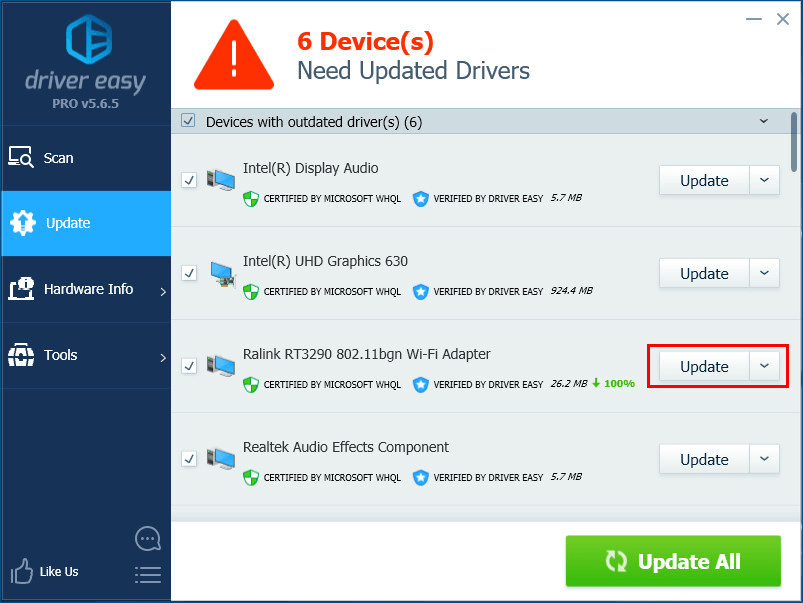
Setelah Anda memperbarui driver Anda ke versi terbaru, luncurkan Overwatch untuk melihat apakah masalah ini tetap ada. Jika belum, selamat! Anda telah menyelesaikan masalah ini. Jika masalah ini muncul kembali, coba perbaikan berikutnya, di bawah.
Perbaiki 3: Setel ulang data Winsock
Winsock adalah antarmuka pemrograman dan program pendukung dalam sistem operasi Windows. Ini mendefinisikan bagaimana perangkat lunak jaringan Windows harus mengakses layanan jaringan. Jika datanya salah, masalah ini mungkin terjadi. Pada kasus ini, r mengeset data Winsock dapat mengatasi masalah ini, karena mengatur ulang data Winsock berguna untuk menangani beberapa masalah koneksi jaringan. Berikut cara melakukannya:
1) Di keyboard Anda, tekan Tombol Logo Windows lalu ketik cmd di kotak pencarian. Ketika kamu melihat Prompt Perintah di daftar hasil, klik kanan lalu pilih Jalankan sebagai administrator . Anda akan dimintai izin. Klik Iya untuk berlari Prompt Perintah .
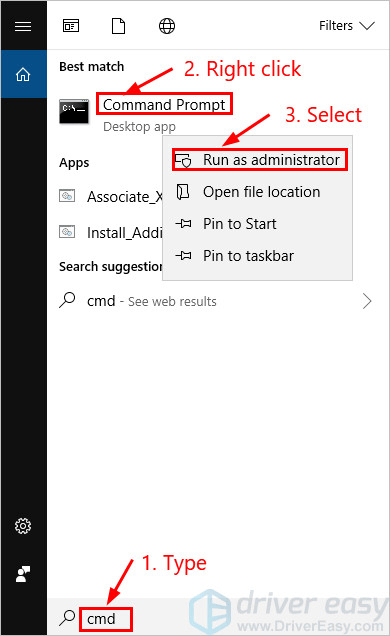
2) Di Command Prompt, ketik netsh winsock reset dan tekan Memasukkan .

3) Mengulang kembali PC Anda untuk menyelesaikan pengaturan ulang.
Luncurkan Overwatch setelah Anda me-restart PC Anda untuk melihat apakah Overwatch tertinggal atau tidak. Jika masalah ini muncul kembali, coba perbaikan berikutnya, di bawah.
Perbaiki 4: Hapus DNS Anda dan Perbarui IP Anda
Masalah ping tinggi juga mungkin disebabkan oleh masalah DNS dan IP. Coba bersihkan DNS Anda dan perbarui IP Anda dan mungkin masalah ini akan teratasi. Berikut cara melakukannya:
Untuk membersihkan DNS Anda:
1) Di keyboard Anda, tekan Tombol Logo Windows dan R pada saat yang sama untuk membuka dialog Jalankan. Tipe cmd lalu tekan Ctrl , Bergeser dan Memasukkan pada keyboard Anda pada saat yang sama untuk jalankan Command Prompt sebagai administrator . Anda akan dimintai izin. Klik Iya untuk menjalankan Prompt Perintah .
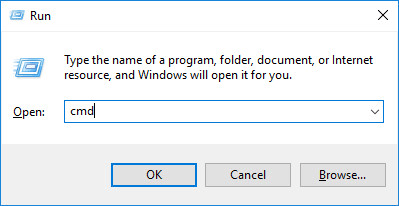
2) Ketikkan baris perintah ipconfig / flushdns dan tekan Memasukkan di keyboard Anda.

Untuk memperbarui IP Anda:
1) Di keyboard Anda, tekan Tombol Logo Windows dan R pada saat yang sama untuk membuka dialog Jalankan. Tipe cmd lalu tekan Ctrl , Bergeser dan Memasukkan pada keyboard Anda pada saat yang sama untuk jalankan Command Prompt sebagai administrator . Anda akan dimintai izin. Klik Iya untuk menjalankan Prompt Perintah .
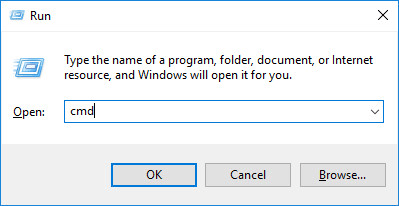
2) Ketikkan baris perintah ipconfig / rilis dan tekan Memasukkan di keyboard Anda.

3) Ketikkan baris perintah ipconfig / perbarui dan tekan Memasukkan di keyboard Anda.

4) Luncurkan Overwatch.
Lihat apakah masalah ping tinggi muncul kembali. Jika tidak, Anda telah memperbaiki masalah ini. Jika Overwatch masih tertinggal, jangan khawatir. Coba perbaikan berikutnya, di bawah.
Fix 5: Tutup aplikasi bandwidth yang memonopoli
Jika Anda menjalankan aplikasi lain seperti OneDrive , Dropbox dan iCloud yang memerlukan koneksi internet untuk mengunduh dan mengunggah file, atau jika anggota keluarga Anda menonton acara TV pada waktu yang sama, masalah ping tinggi dapat terjadi saat Anda sedang bermain game FPS online.
Untuk mengatasi masalah ini, Anda harus menutup aplikasi yang memonopoli bandwidth tersebut. Berikut cara melakukannya:
1) Di keyboard Anda, tekan Ctrl , Bergeser dan ESC pada saat yang sama untuk membuka Pengelola tugas .
2) Klik kanan aplikasi memonopoli bandwidth dan kemudian pilih Tugas akhir .
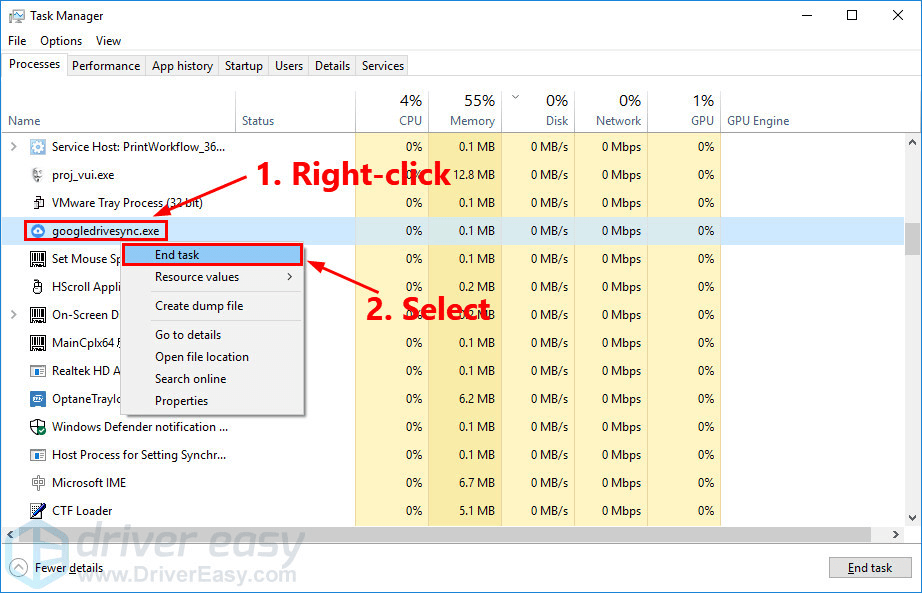
Luncurkan Overwatch untuk melihat apakah masalah ini muncul kembali. Jika tidak, coba perbaikan berikutnya untuk mengubah server DNS Anda.
Perbaiki 6: Ubah server DNS Anda
DNS Publik Google memberi Anda peningkatan kecepatan dan keamanan yang ditingkatkan. Coba ubah server DNS di PC Anda ke alamat DNS Publik Google untuk melihat apakah masalah ini dapat diselesaikan. Berikut cara melakukannya:
1) Di keyboard Anda, tekan tombol logo Windows dan R pada saat yang sama untuk membuka dialog Jalankan. Lalu ketik kontrol dan tekan Memasukkan untuk membuka Panel Kontrol.
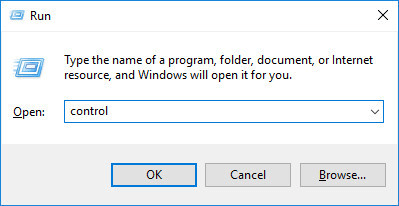
2) Melihat Panel Kontrol oleh kategori . Klik Lihat Status Jaringan dan tugas .
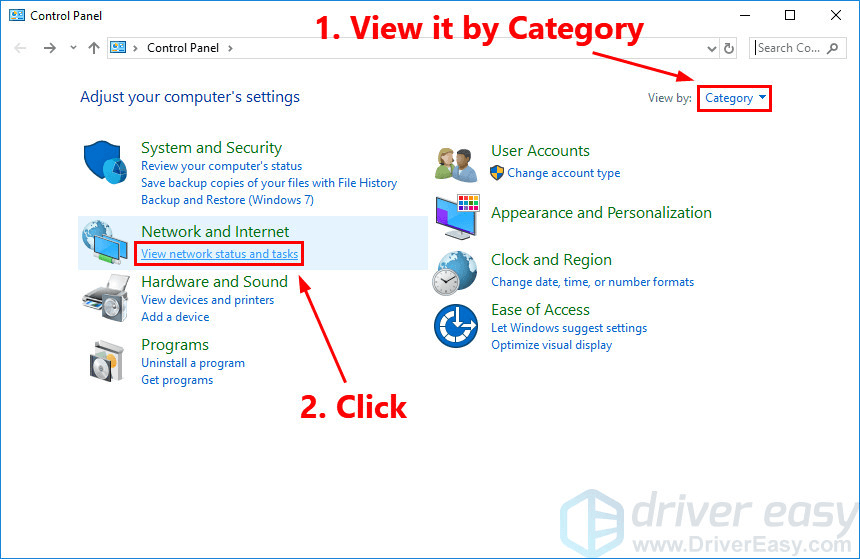
3) Di jendela pop-up, klik Ubah pengaturan adaptor .
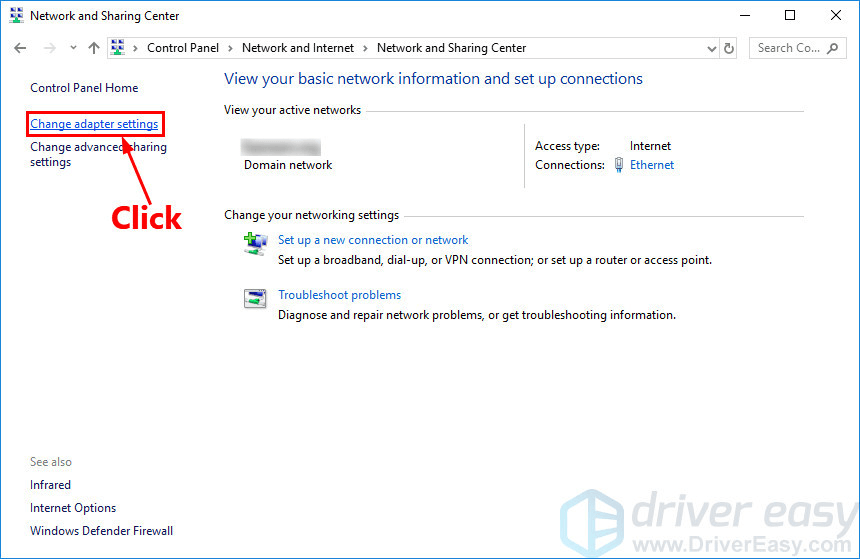
4) Klik kanan jaringan Anda saat ini dan kemudian pilih Properti .
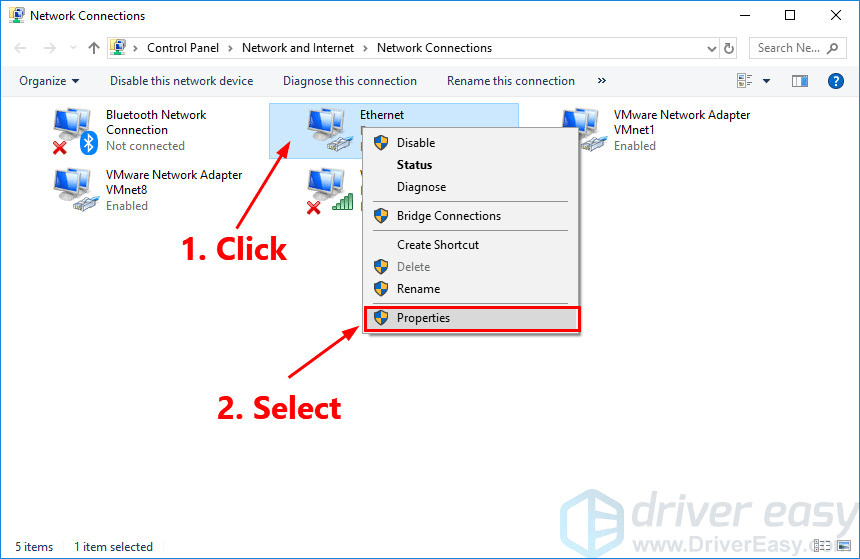
5) Klik dua kali Internet Protocol Version 4 (TCP / IPv4) untuk melihat propertinya.
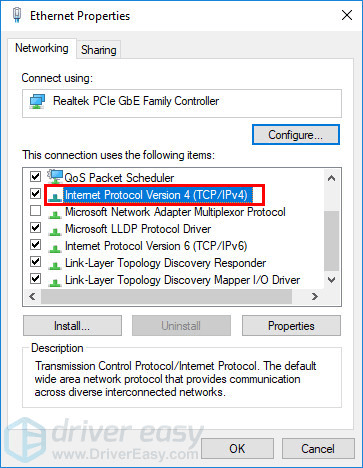
6) Pilih Dapatkan alamat IP secara otomatis dan Gunakan alamat server DNS berikut . Untuk server DNS Pilihan , masukkan alamat DNS Publik Google: 8.8.8.8 ; untuk server DNS Alternatif , masukkan alamat DNS Publik Google: 8.8.4.4 . Lalu klik baik untuk menyimpan perubahan.
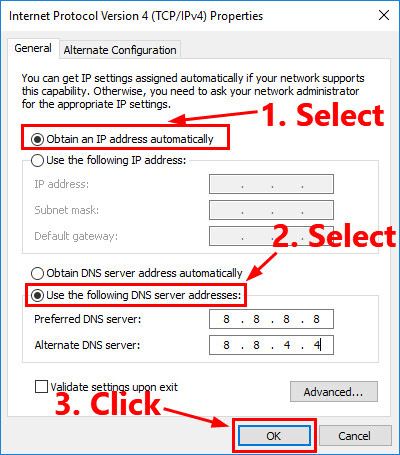
7) Mulai ulang PC Anda dan luncurkan Overwatch.
Lihat apakah masalah ping tinggi muncul kembali. Jika tidak, Anda telah memperbaiki masalah ini. Jika masih berlanjut, coba perbaikan berikutnya di bawah.
Perbaiki 7: Hindari gangguan nirkabel
Jika masalah ping tinggi Overwatch muncul saat PC Anda terhubung ke Internet melalui jaringan Wi-Fi Anda, masalah ini mungkin juga disebabkan oleh gangguan nirkabel . Untuk mengatasi masalah ini, Anda perlu menghindari gangguan nirkabel dan meningkatkan sinyal Wi-Fi Anda. Berikut cara melakukannya:
- Pindahkan router Anda ke lokasi baru. Jika router Anda berada di tengah-tengah rumah, Anda akan mendapatkan sinyal Wi-Fi yang lebih baik.
- Pindahkan perangkat nirkabel seperti telepon tanpa kabel atau oven microwave jauh dari router Anda; atau matikan perangkat tersebut.
Luncurkan Overwatch lagi untuk melihat apakah masalah ping tinggi muncul kembali. Jika demikian, coba perbaikan berikutnya, di bawah.
Perbaiki 8: Nonaktifkan server proxy
Anda mungkin mengalami masalah ping tinggi jika Anda menggunakan server proxy. Coba nonaktifkan server proxy Anda dan mungkin masalah ini dapat diselesaikan. Berikut cara melakukannya:
1) Di keyboard Anda, tekan tombol logo Windows dan R pada saat yang sama untuk membuka dialog Jalankan. Tipe inetcpl.cpl dan tekan Memasukkan .
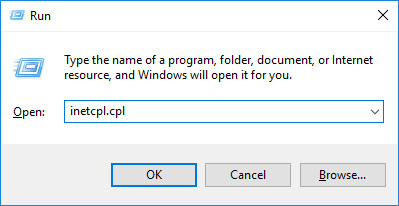
2) Arahkan ke Koneksi tab. Pilih Jangan pernah menghubungi koneksi jika Anda melihatnya (di suatu tempat di bawah Pilih Pengaturan jika Anda membutuhkan… ). Kemudian klik Pengaturan LAN .
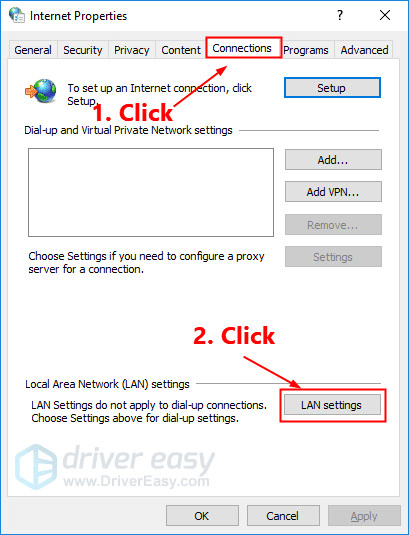
3) Hapus centang kotak di sebelah Gunakan server proxy untuk LAN Anda . Jika sudah tidak dicentang, memeriksa kotak di sebelah Deteksi pengaturan secara otomatis . Lalu klik baik .
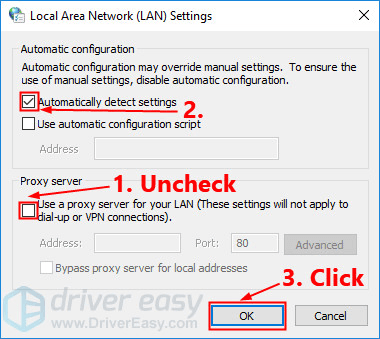
4) Jika Anda menggunakan VPN atau server proxy pihak ketiga, nonaktifkan Itu.
Luncurkan Overwatch untuk melihat apakah masalah ini terus berlanjut. Jika demikian, coba jalankan Blizzard's Battle.net Looking-Glass.
Perbaikan 9: Jalankan Battle.net Looking-Glass dari Blizzard
Blizzard Battle.net Looking-Glass adalah alat diagnostik jaringan yang dapat digunakan untuk test koneksi server Anda. Ikuti langkah-langkah di bawah ini untuk menguji koneksi server Anda:
1) Kunjungi Blizzard's Battle.net Looking-Glass .
2) Pilih Anda wilayah dan layanan ( Overwatch ). Periksa semua item pengujian lalu klik Jalankan Tes .
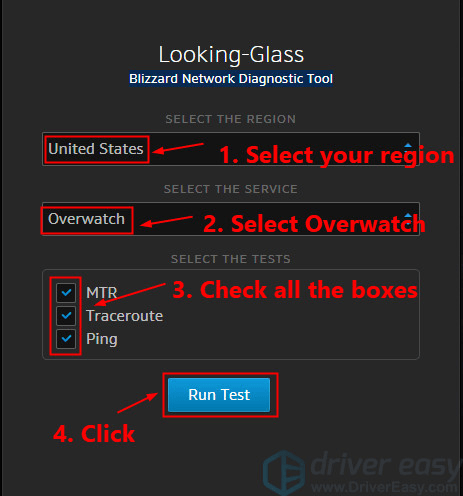
3) Anda dapat memposting hasil tes dengan informasi rinci tentang masalah Anda di forum resmi Overwatch dan lihat apakah ada yang bisa membantu Anda menganalisis hasil dan memecahkan masalah Anda.
Jika Anda memiliki pertanyaan atau saran, silakan tinggalkan komentar di bawah.

![Opsi Logitech tidak berfungsi atau mulai [ASK]](https://letmeknow.ch/img/other/54/logitech-options-funktioniert-oder-startet-nicht.png)




